Čo je Adobe_Updater.exe na mojom počítači so systémom Windows 10?
Vždy, keď počítač beží pomaly, zablokuje sa alebo zamrzne, prvým prístupom by mala byť kontrola Správcu úloh(Task Manager) , či neobsahuje procesy spôsobujúce vysoké využitie procesora(high CPU usage) . V prípade, že proces spôsobujúci vysoké využitie procesora(CPU) je Adobe_Updater.exe , riešenie nájdete v tomto článku.

Čo je proces Adobe_Updater.exe ?
Adobe_Updater.exe je proces spojený s automatickými aktualizáciami softvéru súvisiaceho s (Adobe_Updater.exe)Adobe . Tento proces je dôležitý, pretože prináša aktualizácie zabezpečenia pre súvisiace softvérové produkty.
Je Adobe_Updater.exe vírus?
Pôvodný súbor Adobe_Updater.exe nie je vírus a už sme diskutovali, čo to je. Počítačoví zločinci však majú tendenciu nazývať vírusy a malvér ako originálny softvér a procesy. Je teda možné, že súbor Adobe_Updater.exe môže byť vírusom a dá sa to overiť.
Kliknite pravým tlačidlom myši(Right-click) na proces Adobe_Updater.exe v Správcovi úloh(Task Manager) a vyberte možnosť Otvoriť umiestnenie súboru(Open File Location) . Teraz skontrolujte cestu k súboru spojenému s procesom.
Umiestnenie Adobe_Updater.exe
Umiestnenie pôvodného procesu Adobe_Updater.exe je nasledovné:
- C:\Program Files\Common Files\Adobe\Updater6 pre 32-bitové systémy Windows.
- C:\Program Filesx86\Common Files\Adobe\Updater5 pre 64-bitové systémy Windows
Vyššie uvedené cesty sa môžu zmeniť, prinajmenšom číslo aktualizátora, keď budú posúvať ďalšie verzie, ale umiestnenie by bolo viac-menej podobné.
Ak je umiestnenie iné, môže to byť vlajka. V tomto prípade skúste spustiť úplnú antivírusovú kontrolu systému. Môžete použiť jeden z týchto online antivírusových programov(online virus checkers)
Môžete zabiť alebo zakázať Adobe_Updater.exe ?
Softvérové produkty Adobe(Adobe) sú potrebné pre váš systém. Videá(Videos) na mnohých webových stránkach môžu na prehrávanie potrebovať Adobe Flash Player a Adobe Reader je najpohodlnejší softvér na otváranie súborov PDF .
Aj keď tento proces môžete zabiť, spustí sa automaticky po reštartovaní systému. Ak zakážete proces Adobe_Updater.exe(disable the Adobe_Updater.exe process) , prestanete dostávať automatické aktualizácie pre všetky softvérové produkty Adobe . Adobe Flash Player môže prestať fungovať a nebudete môcť sledovať videá zo služby YouTube(YouTube) a iných webových stránok s videami.
Ako riešiť situáciu?
V ideálnom prípade proces Adobe_Updater.exe po určitom čase po aktualizácii softvérových produktov Adobe vychladne. (Adobe)Ak však tento proces príliš dlho vyčerpáva zdroje vášho systému, môžete zvážiť jeho zastavenie a manuálnu aktualizáciu produktov súvisiacich s Adobe , kedykoľvek vám to bude vyhovovať.
Ideálny postup na deaktiváciu automatických aktualizácií pre softvérové produkty Adobe je cez aplikácie, keďže sa však postup líši od produktu k produktu, môžeme namiesto toho zmeniť režim v Správcovi služieb . (Service Manager)Postup, ako to urobiť, je nasledujúci:
Press Win+R otvorte okno Spustiť(Run) a zadajte príkaz services.msc . Stlačením klávesu Enter otvorte okno správcu služieb .(Service Manager)
Teraz v zozname nájdite službu Adobe Acrobat Update Service(Adobe Acrobat Update Service) a dvojitým kliknutím na ňu otvorte jej vlastnosti(Properties) .
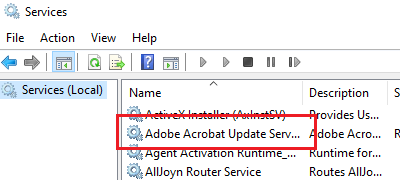
Zmeňte typ spustenia(Startup Type) na možnosť Manuálne(Manual) .
Kliknite na Použiť(Apply) a potom na OK , aby ste povolili manuálne nastavenia.
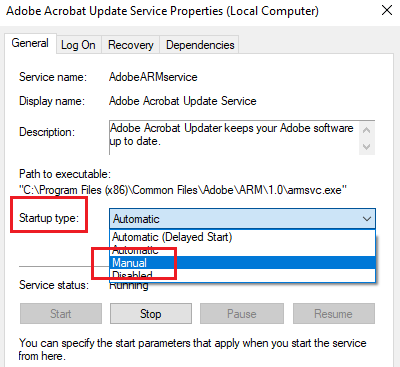
Teraz, ak chcete manuálne aktualizovať akýkoľvek softvér Adobe , prejdite na stránku pomocníka(Help) produktu a vyberte možnosť Vyhľadať aktualizácie(Check for Updates) .
Dúfam, že toto vysvetlenie bolo užitočné. Ak sme niečo vynechali, dajte nám vedieť v komentároch.
Čítať ďalej(Read next) : Čo je ctfmon.exe? Mám to zakázať v systéme Windows 10?
Related posts
Čo je proces splwow64.exe v systéme Windows 10 a môžem ho zakázať?
Moderné nastavenie Hostite vysoké využitie CPU alebo pamäte v systéme Windows 11/10
Čo je súbor Device Census (devicecensus.exe) v systéme Windows 10?
Čo je Sihost.exe v systéme Windows 11/10? Ako zistiť, či ide o vírus?
Čo je proces YourPhone.exe v systéme Windows 11/10? Mám to odstrániť?
Desktop Window Manager prestal fungovať a bol zatvorený v systéme Windows
Ako vyriešiť problém s vysokým využitím procesora GSvr.exe v systéme Windows 10
Služba Software Protection Platform Service Sppsvc.exe spôsobuje vysoké využitie procesora
Oprava systému prerušuje vysoké využitie procesora v systéme Windows 11/10
Čo je aplikácia Spooler SubSystem a prečo vysoké využitie procesora?
Opravte vysoké využitie procesora pomocou XboxStat.exe v systéme Windows 11/10
Čo je Adobe GC Invoker Utility? Môžem zakázať AdobeGCClient.exe?
Služba Connected Devices Platform Service (CDPSvc) Vysoká spotreba disku
File Picker UI Host PickerHost.exe nereaguje v systéme Windows 11/10
Čo je proces syswow64 vmnat.exe? Je to vírus?
Ako pridať vylúčenie súboru alebo procesu do zabezpečenia systému Windows
Aplikácia Fix Services and Controller Vysoké využitie procesora v systéme Windows 11/10
ShellExperienceHost.exe alebo Windows Shell Experience Host
Čo je proces Identity_Helper.exe v Správcovi úloh systému Windows 10
Čo je dllhost.exe a prečo zobrazuje vysoké využitie disku?
